CAD如何转换成t3格式?
溜溜自学 室内设计 2021-12-30 浏览:3854
大家好,我是小溜。CAD是国际上非常流行的图纸设计软件,软件附带了许多了不起的功能,可以更加方便我们进行绘图。很多朋友会收到别人发送的CAD图纸,但是每个人使用的版本不同,有的朋友是使用天正的,那么CAD如何转换成t3格式?相信很多朋友都遇到这个问题,那么今天就来告诉大家如何解决。
想要更深入的了解“CAD”可以点击免费试听溜溜自学网课程>>
工具/软件
电脑型号:联想(lenovo)天逸510s; 系统版本:Windows7; 软件版本:CAD2014
方法/步骤
第1步
首先我们用CAD打开需要转换的图纸,转换之前一定要先保存自己的图纸,以免转换过程中CAD出现错误导致图纸丢失。
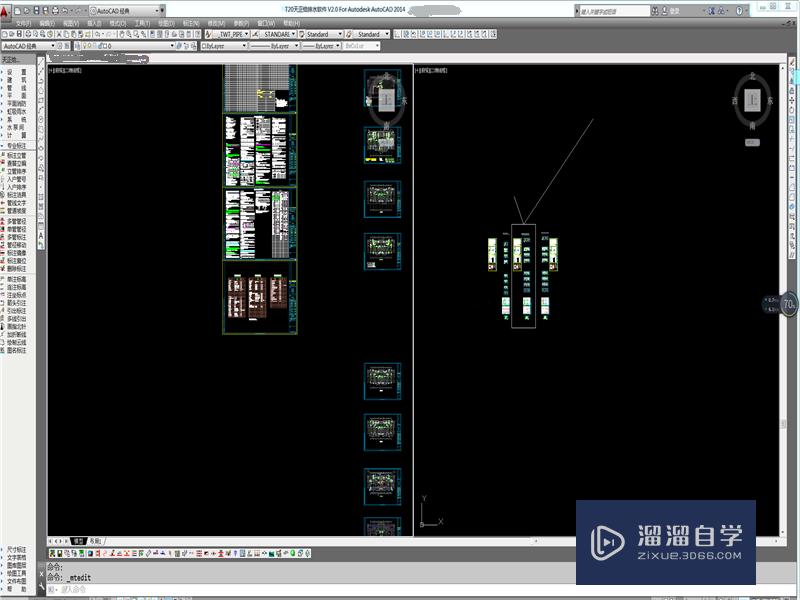
第2步
点击CAD右侧的菜单栏中的“文件布图”,注意这个是天正插件的命令,CAD本身是没有的。
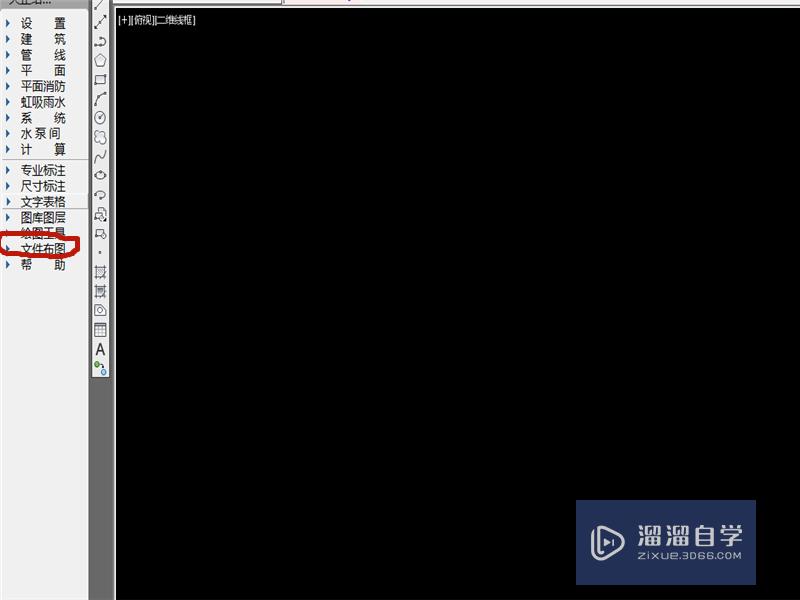
第3步
然后选择“文件布图“中的”图形导出“
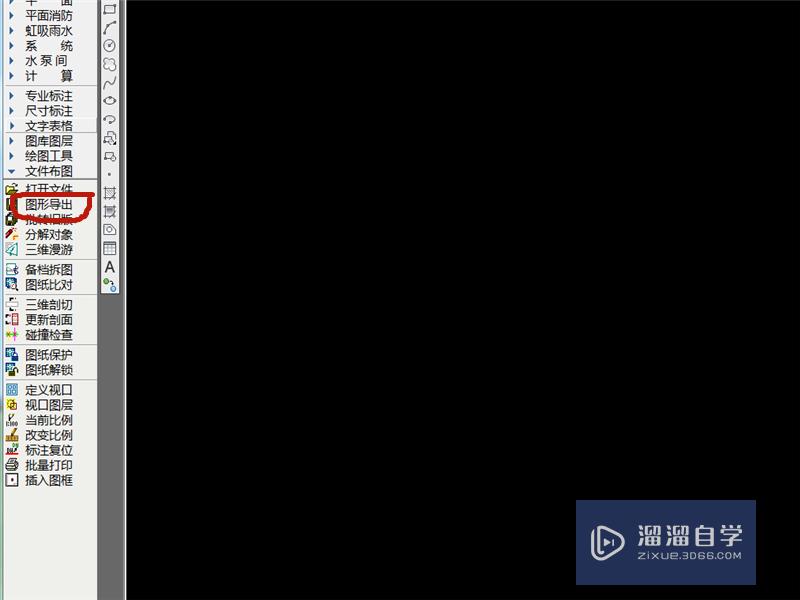
第4步
我们可以看到在弹出的框中显示CAD是2013版的,格式是t9
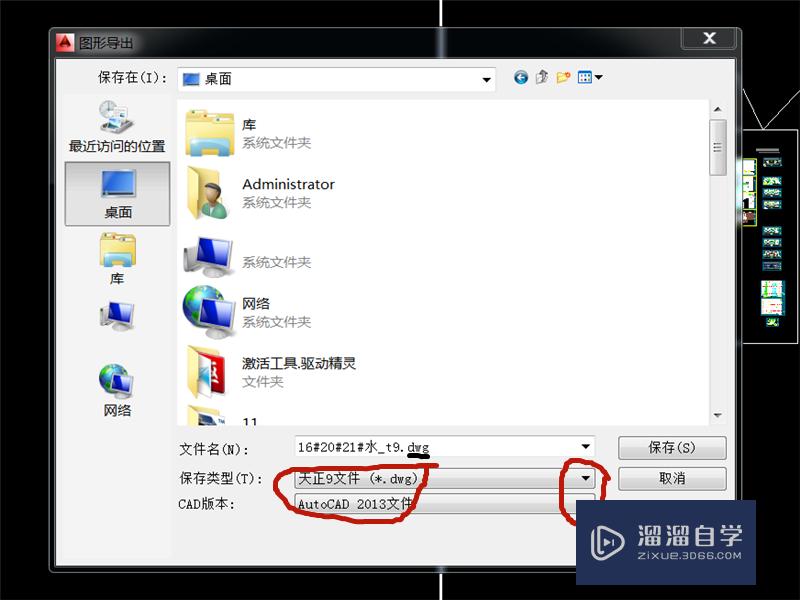
第5步
用鼠标点击选择框后面的倒三角,将格式改成我们需要的CAD2004以及t3版本,后点击保存。
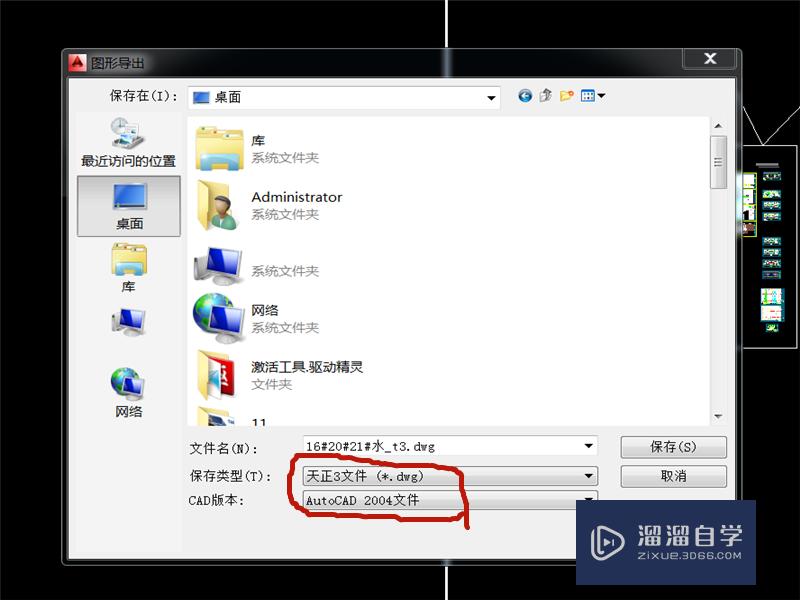
第6步
等到CAD下面提示栏显示图形保存成功就说明,我们已经成功生成了t3文件了。这样的文件别人一定可以打开的。
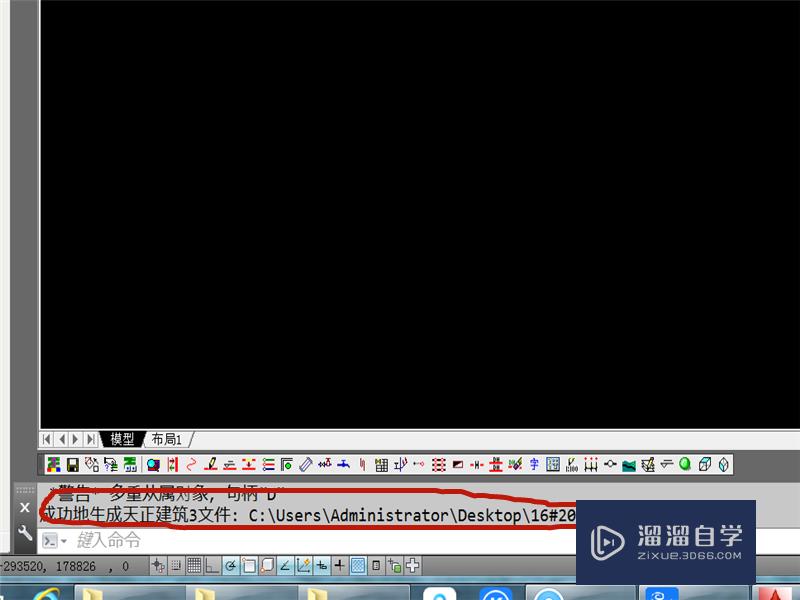
温馨提示
以上就是关于“CAD如何转换成t3格式?”全部内容了,小编已经全部分享给大家了,还不会的小伙伴们可要用心学习哦!虽然刚开始接触CAD软件的时候会遇到很多不懂以及棘手的问题,但只要沉下心来先把基础打好,后续的学习过程就会顺利很多了。想要熟练的掌握现在赶紧打开自己的电脑进行实操吧!最后,希望以上的操作步骤对大家有所帮助。
基础入门 CAD快捷键大全:T ATT Z
特别声明:以上文章内容来源于互联网收集整理,不得将文章内容
用于商业用途.如有关于作品内容、版权或其他问题请与溜溜网客服
联系。
相关文章
距结束 04 天 10 : 32 : 20
距结束 01 天 22 : 32 : 20
首页









